摘要:PS给人像照片增加梦幻光斑背景效果,室内人像的美化相对来说要难一些,因为人物肤色受光不均匀,感觉会比较花。处理的时候需要仔细润色及磨皮,同时还需要把质感刻画出来。至于背景部分可按自己喜好添加。教程的效果图超美!下面一起来看看吧!
最终效果
原图
步骤1、打开原图素材,原片太暗,创建阴影/高光调整图层,参数设置如下图。
步骤2、选择菜单:图像 > 模式 > Lab颜色,选择合拼。进入通道面板,选择a通道,执行:图像 > 应用图像,参数设置如下图。
步骤3、再对b通道执行:图像 > 应用图像,参数设置如下图。
步骤4、选择菜单:图像 > 模式 > RGB颜色,确定后创建色相/饱和度调整图层,参数设置如下图。
步骤5、创建可选颜色调整图层,参数设置如下图。
步骤6、创建曲线调整图层稍微调亮一点,如下图。
步骤7、新建一个图层,按Ctrl + Alt + Shift + E 盖印图层。执行:图像 > 应用图像,参数设置如下图。
步骤8、按住Ctrl + L 调整色阶,参数设置如下图。
步骤9、创建照片滤镜调整图层,参数设置如下图。
步骤10、创建色阶调整图层,参数及效果如下图。
步骤11、再次创建照片滤镜调整图层,参数设置如下图。
步骤12、新建一个图层,盖印图层。使用加深,减淡工具分别加强图片的暗部和高光。
步骤13、创建可选颜色调整图层,参数设置如下图。
步骤14、创建照片滤镜调整图层。
步骤15、新建一个图层,盖印图层。用液化滤镜稍微美化一下人物轮廓及五官。
步骤16、新建一个图层,盖印图层。简单给人物磨皮,降噪,再微调一下高光和暗部,效果如下图。
步骤17、加入光斑素材,混合模式改为“滤色”,效果如下图。
步骤18、加上装饰文字,再用减淡工具加强高光。最后整体锐化即得到最终效果。
最终效果:
结语:教程不难,主要是要花费一些时间和耐性处理照片。希望大家喜欢!非常感谢大家的阅读与支持,么么哒!
更多调色教程:
,,
本站声明:网站内容来源于网络,如有侵权,请联系我们,我们将及时处理。



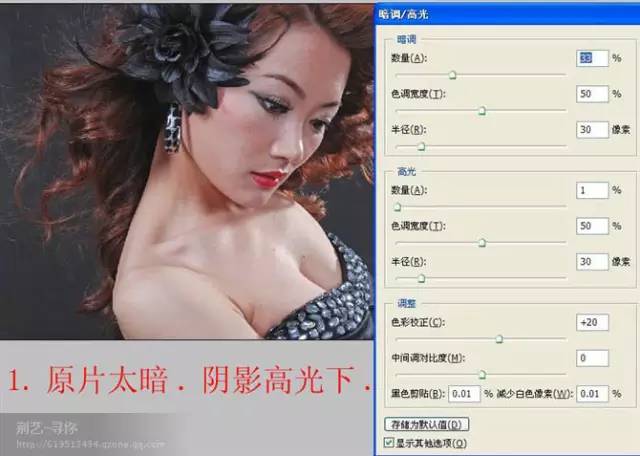
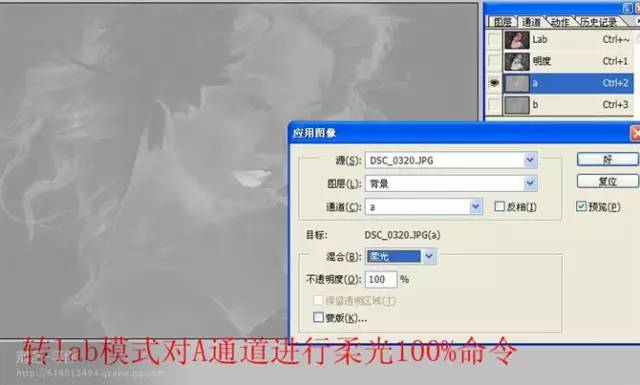
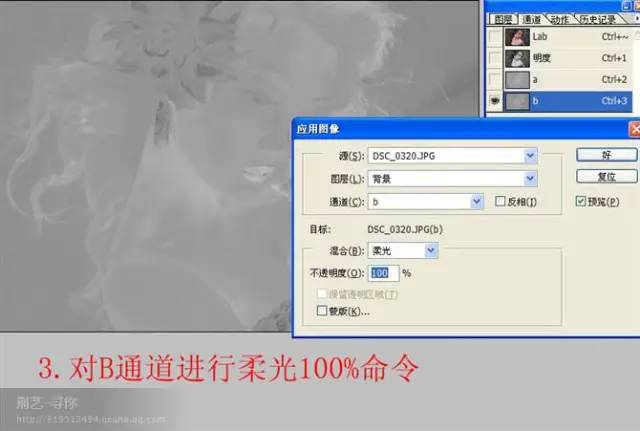
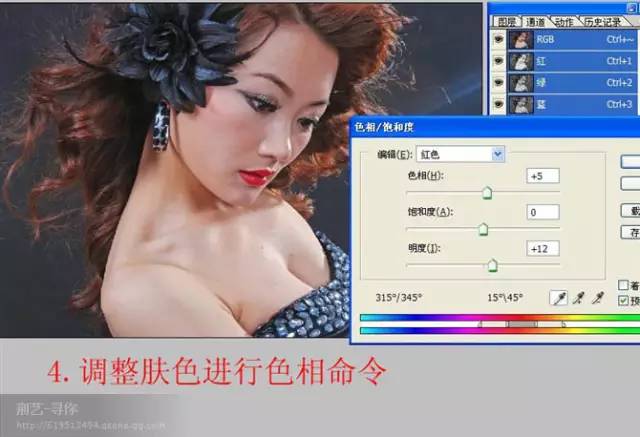
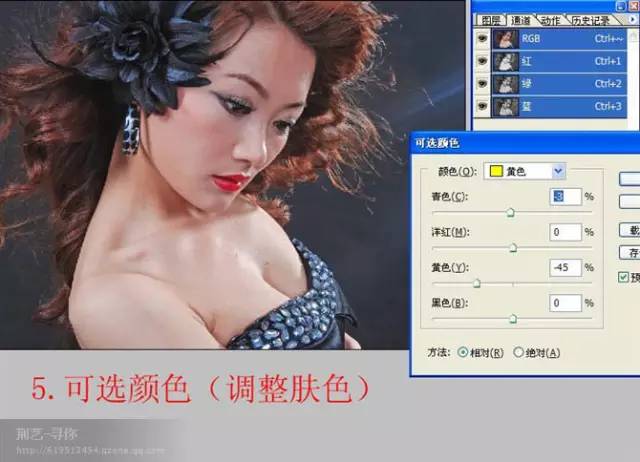

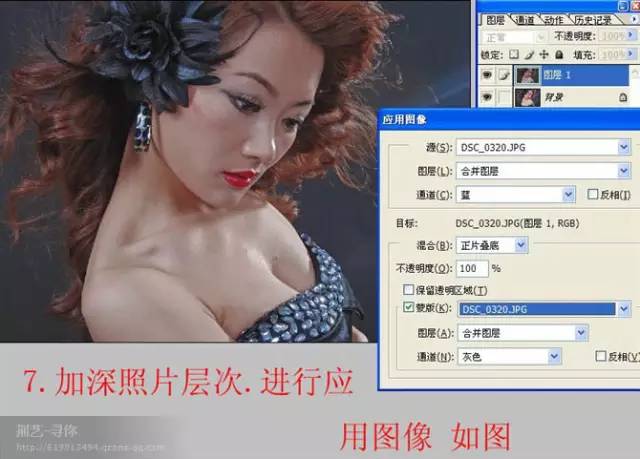





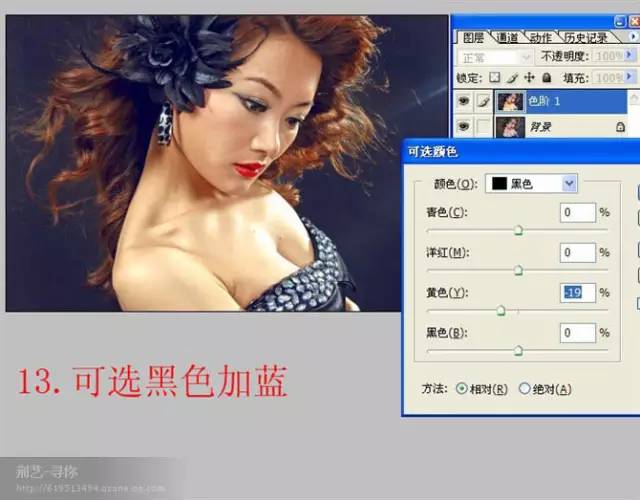



















就不是一个东西
嘿嘿
可惜没有币
你点击下载的时候下面
隐藏内容在哪里